Lỗi không gọi được hay nhận được và tắt sau hồi chuông trên ứng dụng Messenger không phải hiếm. Lỗi này có thể xuất phát từ bản thân ứng dụng hay lỗi máy chủ hoặc từ thiết bị của bạn. Nếu bạn đang gặp phải tình trạng như vậy thì có thể dùng các cách trong bài viết trình bày sau đây để khắc phục.
Xem thêm:
- Unseen Messenger là gì? Cách xem tin bị gỡ trên Facebook
- Messenger Utilities: Làm mờ danh sách, tin nhắn chat trên Facebook Messenger
- Cách chia sẻ màn hình trong Facebook Messenger Rooms
1. Cho phép truy cập máy ảnh:
Để gọi được video trên Messenger hay ứng dụng cùng tính năng thì bắt buộc bạn phải cho phép truy cập camera hệ thống. Khi không gọi được video thì bạn cần kiểm tra quyền cấp phép này có đang bật hay không.
– Trên iOS: Bạn vào Cài đặt > Quyền riêng tư > Camera.
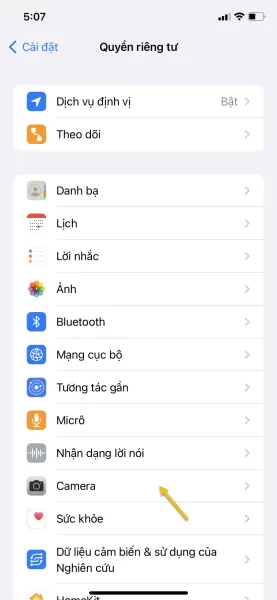 Sau đó, bạn sẽ thấy Messenger và nếu nó đang bị vô hiệu hóa thì cứ việc kích hoạt lại quyền truy cập máy ảnh cho ứng dụng.
Sau đó, bạn sẽ thấy Messenger và nếu nó đang bị vô hiệu hóa thì cứ việc kích hoạt lại quyền truy cập máy ảnh cho ứng dụng.
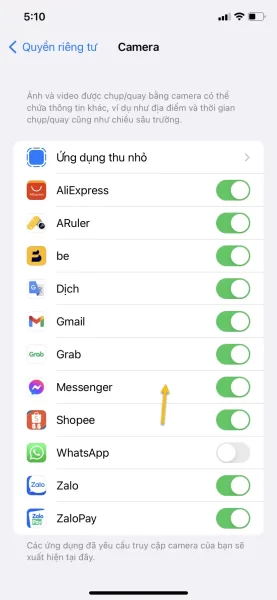 – Trên Android: Bạn vào phần Thông tin ứng dụng của Messenger > Quyền > bật Máy ảnh.
– Trên Android: Bạn vào phần Thông tin ứng dụng của Messenger > Quyền > bật Máy ảnh.
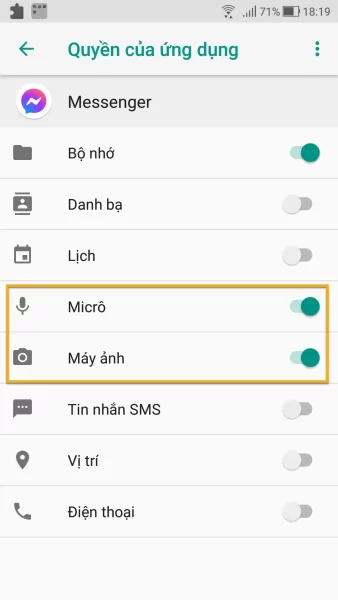 Cách thực hiện có thể khác nhau tùy vào dòng máy và phiên bản Android bạn đang sử dụng.
Cách thực hiện có thể khác nhau tùy vào dòng máy và phiên bản Android bạn đang sử dụng.
2. Cho phép truy cập microphone:
Sau khi cho phép Facebook Messenger truy cập vào máy ảnh, bạn cũng phải cho phép truy cập vào micrô. Điều này cho phép ứng dụng thực hiện cuộc gọi video.
– Trên iOS: Bạn vào Cài đặt > Quyền riêng tư > Micro.
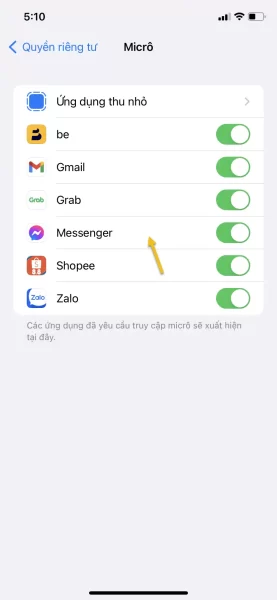 Sau đó, bạn kiểm tra và bật tùy chọn cho Messenger.
Sau đó, bạn kiểm tra và bật tùy chọn cho Messenger.
– Trên Android: Bạn vào phần Thông tin ứng dụng của Messenger > Quyền > bật Micro.
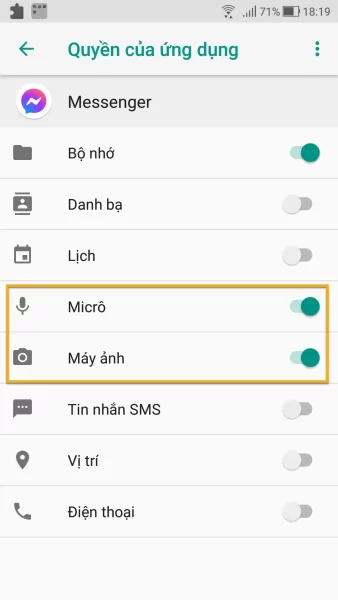 Cách thực hiện có thể khác nhau tùy vào dòng máy và phiên bản Android bạn đang sử dụng.
Cách thực hiện có thể khác nhau tùy vào dòng máy và phiên bản Android bạn đang sử dụng.
3. Kiểm tra kết nối mạng:
Lỗi mạng kết nối cũng là một nguyên nhân dẫn đến việc thực hiện cuộc gọi video không thể diễn ra hay bị gián đoạn. Giải pháp đưa ra là đặt lại cài đặt mạng.
(Khi bạn đặt lại cài đặt mạng, cấu hình cho Wi-Fi và mạng di động sẽ trở về cài đặt mặc định. Việc đặt lại cũng xóa các cấu hình mạng riêng ảo (VPN)).
– Trên iOS: Bạn vào Cài đặt > Cài đặt chung > Chuyển hoặc đặt lại iPhone > Đặt lại > Đặt lại cài đặt mạng. Sau đó, bạn nhập mã PIN của máy để thực hiện việc cài đặt lại mạng kết nối.
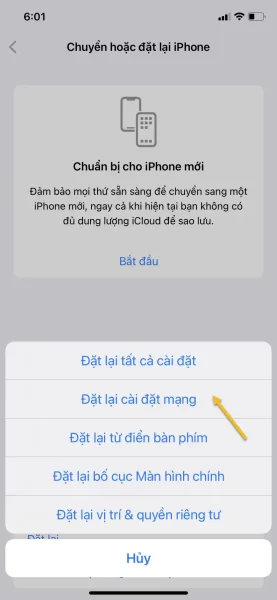 Tuy nhiên, trước khi cài đặt lại mạng thì thiết bị IOS có thể thử trước hai cách nhỏ khác là.
Tuy nhiên, trước khi cài đặt lại mạng thì thiết bị IOS có thể thử trước hai cách nhỏ khác là.
+ Bật chế độ trên máy bay: Bạn mở Trung tâm điều khiển > bấm biểu tượng máy bay trong một phút hoặc lâu hơn. Sau đó, tắt chế độ máy bay và mở lại mạng Wi-Fi hay di động của bạn và thực hiện cuộc gọi video để kiểm tra.
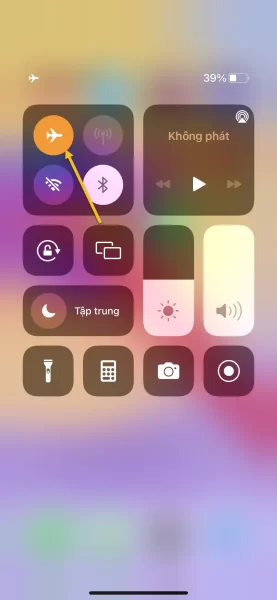 + Quên đi mạng kết nối: Bạn vào Cài đặt > bấm vào mạng Wi-Fi đang dùng > bấm biểu tượng i tại mạng Wi-Fi đang dùng > bấm Quên mạng này. Sau đó vài phút sau thì kết nối lại.
+ Quên đi mạng kết nối: Bạn vào Cài đặt > bấm vào mạng Wi-Fi đang dùng > bấm biểu tượng i tại mạng Wi-Fi đang dùng > bấm Quên mạng này. Sau đó vài phút sau thì kết nối lại.
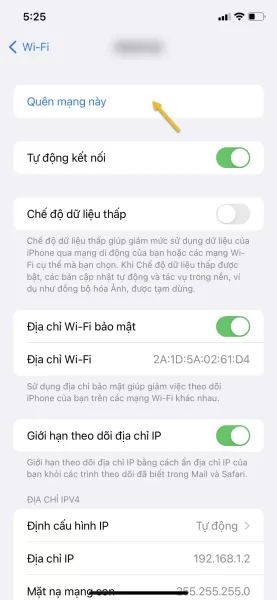 – Trên Android: Bạn vào Cài đặt > Hệ thống > Đặt lại > Đặt lại cài đặt mạng.
– Trên Android: Bạn vào Cài đặt > Hệ thống > Đặt lại > Đặt lại cài đặt mạng.
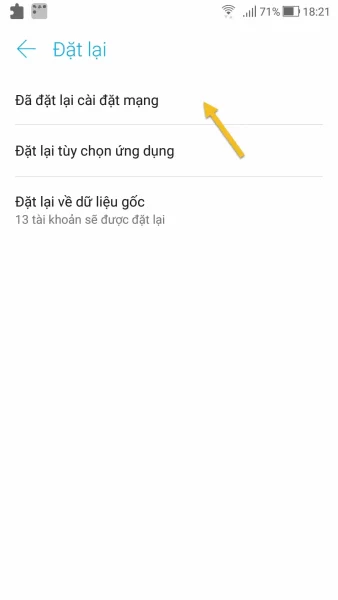 Cách thực hiện có thể khác nhau tùy vào dòng máy và phiên bản Android bạn đang sử dụng.
Cách thực hiện có thể khác nhau tùy vào dòng máy và phiên bản Android bạn đang sử dụng.
Lưu ý: Nếu cuộc gọi video không kết nối được, có thể do sự cố mạng. Bạn có thể chuyển đổi giữa dữ liệu di động và Wi-Fi để xem có vấn đề gì xảy ra với mạng hay không. Sẽ rất hữu ích nếu kết nối với một Wi-Fi khác nếu có thể. Bạn có thể thử đặt lại cài đặt mạng nếu xuất phát từ mạng kết nối.
4. Đăng nhập lại Messenger:
Nếu cuộc gọi video Messenger vẫn không hoạt động trên thiết bị của bạn, bạn có thể tiếp tục với phương pháp sau là thoát và đăng nhập lại.
– Trên iOS: Vì không có tùy chọn xóa dữ liệu trên iOS nên để đăng xuất Facebook Messenger trên thiết bị iOS, bạn nên đăng xuất bằng Facebook (vì Messenger đã liên kết với Facebook).
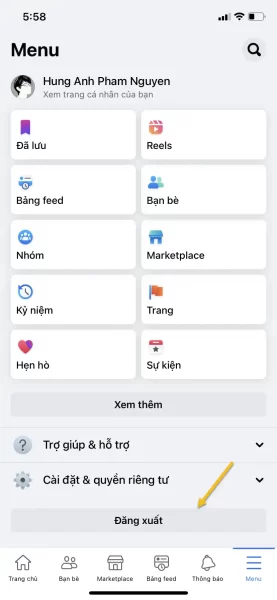 Mở Facebook > Menu > Đăng xuất là xong.
Mở Facebook > Menu > Đăng xuất là xong.
– Trên Android: Bạn có thể thực hiện đăng xuất như iOS nhưng Android có cái hay hơn là tùy chọn xóa dữ liệu.
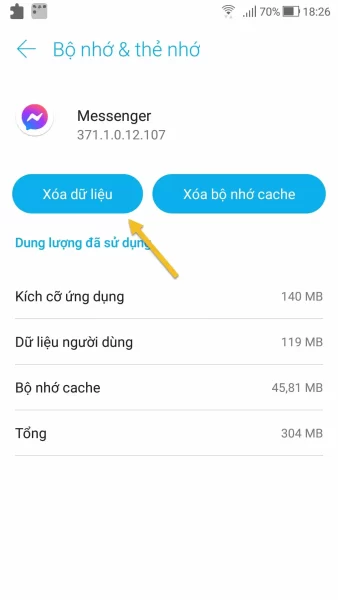 Bạn vào phần Thông tin ứng dụng của Messenger > Bộ nhớ & thẻ nhớ > bấm Xóa dữ liệu. Cách thực hiện có thể khác nhau tùy vào dòng máy và phiên bản Android bạn đang sử dụng.
Bạn vào phần Thông tin ứng dụng của Messenger > Bộ nhớ & thẻ nhớ > bấm Xóa dữ liệu. Cách thực hiện có thể khác nhau tùy vào dòng máy và phiên bản Android bạn đang sử dụng.
5. Kiểm tra các bản cập nhật và cài đặt lại Messenger:
Phiên bản mới nhất của Messenger thường bao gồm các tính năng mới và các bản vá sửa lỗi cho phiên bản cũ. Vì vậy, việc cập nhật hay cài đặt Messenger mới nhất có thể rất hữu ích trong việc khắc phục được sự cố gọi video.
– Trên iOS: Bạn vào AppStore để kiểm tra và cập nhật. Hoặc bạn gỡ bỏ và cài đặt lại theo liên kết bên dưới.
– Trên Android: Bạn vào Google Play để kiểm tra và cập nhật. Hoặc bạn gỡ bỏ và cài đặt lại theo liên kết bên dưới.
